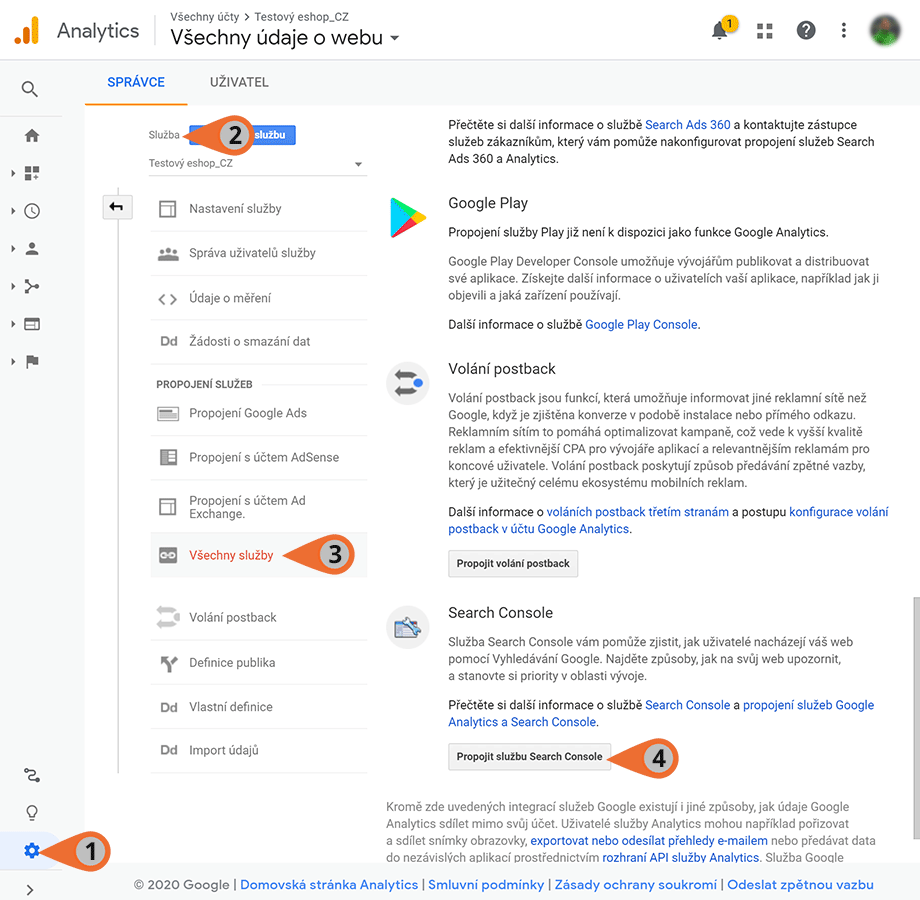Google Analytics – základní seznámení a nastavení
Google Analytics je bezplatný online nástroj společnosti Google, který vám umožňuje vytvářet jak rychlé a jednoduché přehledy, tak i sofistikované komplexní statistiky a reporty o návštěvnosti vašeho e-shopu a chování zákazníků.
Provádění analýz je klíčovým nástrojem při optimalizaci reklamních kampaní, optimalizaci obsahu e-shopu a tvorbě strategií. Po uvedení vašeho e-shopu do ostrého provozu by se proto analytický nástroj, ať už Google Analytics nebo jakýkoli jiný, měl zařadit mezi nástroje, které pro vaše podnikání využíváte pravidelně.
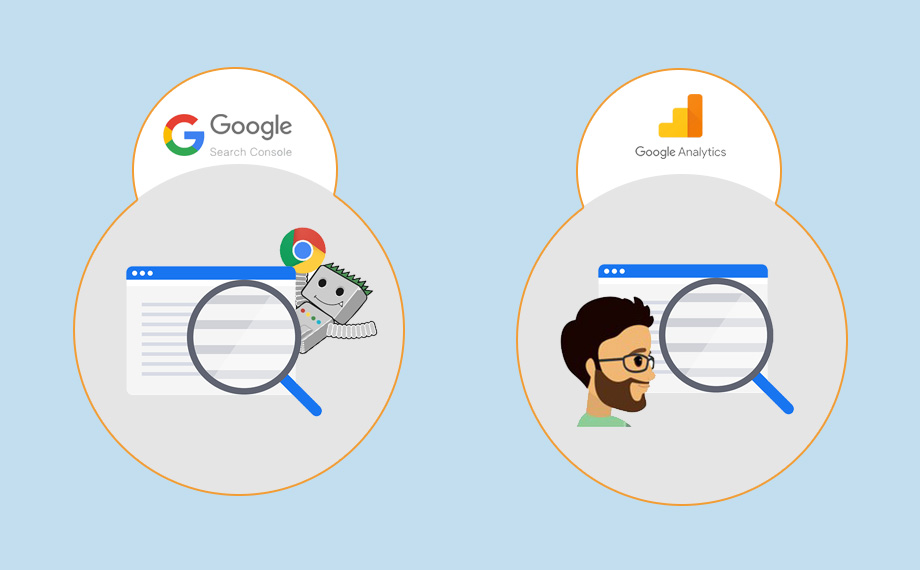
Data nekoušou
Z počátku vás Google Analytics může trochu postrašit množstvím funkcí. Nenechte se ale odradit. Vrhněte se zprvu do používání základních funkcí, např. sledování počtu návštěvníků, průměrná doba jedné návštěvy, demografické údaje, návštěvy dle typu zařízení, pohlaví, věku a pod. Se vzrůstajícím počtem návštěv na vašem e-shopu, které také nepřijdou lusknutím prstů, pokračujte v analyzování složitějších metrik, např. sledování obratů e-shopu podle zdrojů návštěv, analyzování pohybu zákazníků na e-shopu, vyhodnocování opuštění nákupního košíku apod.
U sledování komplexnějších statistik nabízí Google Analytics šablony tzv. cílů, které lze sledovat a díky šablonám je nemusíte složitě vytvářet. Např. dokončení nákupu, registrace k odběru newsletteru, uložení produktu do nákupního košíku apod. Dat se nebojte a pusťte se do toho. Za pár týdnů si nedovedete představit, že byste váš e-shop řídili bez pravidelných analýz.
Google Analytics versus interní statistiky Eshop-rychle
Systém Eshop-rychle nabízí také interní modul na analyzování návštěv a především obratů vašeho e-shopu. Modul naleznete v administraci pod záložkou Statistiky (Menu → Statistiky). Možná si kladete otázku, proč je v systému implementován nástroj na vytváření statistik, když existuje výkonný nástroj zdarma, jakým je Google Analytics. Odpověď je jednoduchá.
Google Analytics je externí nástroj, který přijímá data z vašeho e-shopu přes tzv. javascripty. Z principu tak nemůže zaručit technicky exaktní měření! Při provozování e-shopu je však nemyslitelné nemít přesné údaje pokud jde o počet objednávek, obraty, zisky atd. Tyto klíčové analýzy je proto nutné provádět z interních dat přímo z databáze e-shopu.
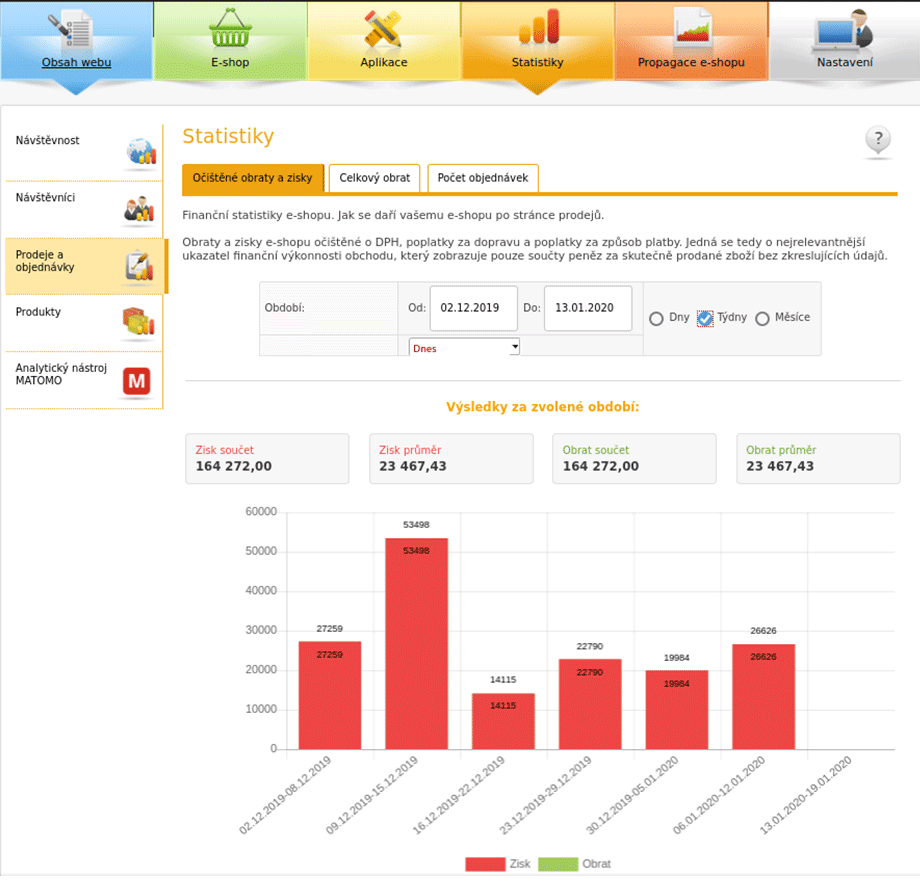
Filozofie používání analýz
S problematikou přesnosti reportů, které poskytuje Google Analytics, i ostatní externí analytické nástroje, úzce souvisí přístup k tomuto analytickému nástroji a analýzám návštěvnosti a chování obecně. Není tajemstvím, že nepřesnosti mohou být i zdánlivě velké 5%-20%. Na první pohled to může působit zmatečně. Možná si kladete otázku: „ K čemu mi jsou analýzy, když mohou vykazovat takové chyby? “ Odpověď je ve sledování tzv. trendů.
Ukážeme si to na konkrétním příkladu. Na váš e-shop, např. se zimním zbožím, chodí v průměru 10 000 návštěvníků měsíčně. Od října do konce února se návštěvnost zvedá na 16 000 návštěvníků. Toto je vysledovaný trend např. za 5 let působení. Zjednodušeně řečeno vás nemusí příliš zajímat jestli Google Analytics změří, zdali přišlo skutečně 10 001 nebo 11 005 návštěvníků, ale právě jestli trend v průběhu měsíců je stejný. Pokud prodáváte zimní zboží a víte, ve kterém období by měl být váš e-shop více navštěvován, ale tento trend nenastane, nebo se promění, je nutné analyzovat data a hledat příčiny.
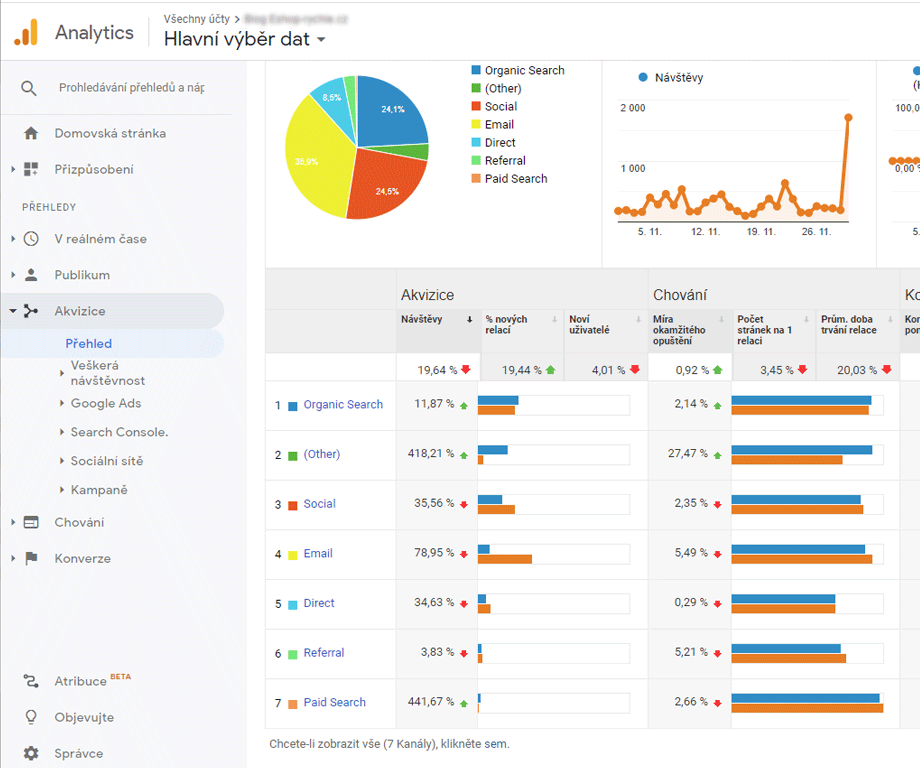
Google Analytics patří k celosvětově nejpoužívanějšímu a zřejmě i nejrobustnějšímu nástroji dostupnému pro veřejnost k analyzování návštěvnosti e-shopů, webů či aplikací. Z tohoto důvodu je i naše implementace nástroje do systému Eshop-rychle velmi propracovaná a přináší vám tak obrovské možnosti. Pro někoho však vyšší hodnotou, než je ta užitá, může být určitý pocit nezávislosti. A právě pro takové uživatele internetu vznikají tzv. Open Source nástroje. Abychom uspokojili potřebu i těchto uživatelů, naleznete v systému Eshop-rychle také analytický nástroj Matomo.
Přihlášení do Google Analytics a propojení s e-shopem
Pokud jste se rozhodli provozovat e-shop, doporučujeme se seznámit nejen s analytickým nástrojem Google Analytics, ale i dalšími nástroji společnosti Google, které vám pomohou optimalizovat technické parametry vašeho e-shopu (Google Search Console) a vytvářet PPC kampaně (Google Ads). V tomto návodu se podíváme na základní nastavení a možnosti analytického nástroje Google Analytics.
Mám Google účet
Pokud již máte Google účet, můžete se pomocí tohoto účtu ihned přihlásit do služby Google Analytics.
Nemám Google účet
Pokud ještě Google účet nemáte, je nutné nejprve účet založit. Pomocí tohoto účtu se poté můžete přihlašovat nejen do Google Analytics, ale i do dalších služeb, např. do Google Search Console, Google Ads atd.
Po prvním přihlášení do Google Analytics pokračujte na Zahájit měření (1). Dále vás Google Analytics provede založením služby a budete zadávat základní údaje: Název e-shopu, url adresu e-shopu, kategorie podnikání, časové pásmo atd.
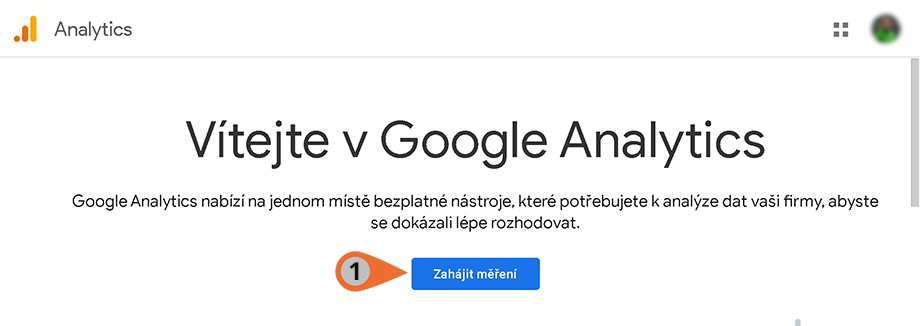
V následném kroku budete automaticky přesměrováni do záložky Správce → Služba → Údaje o měření → Měřící kód.
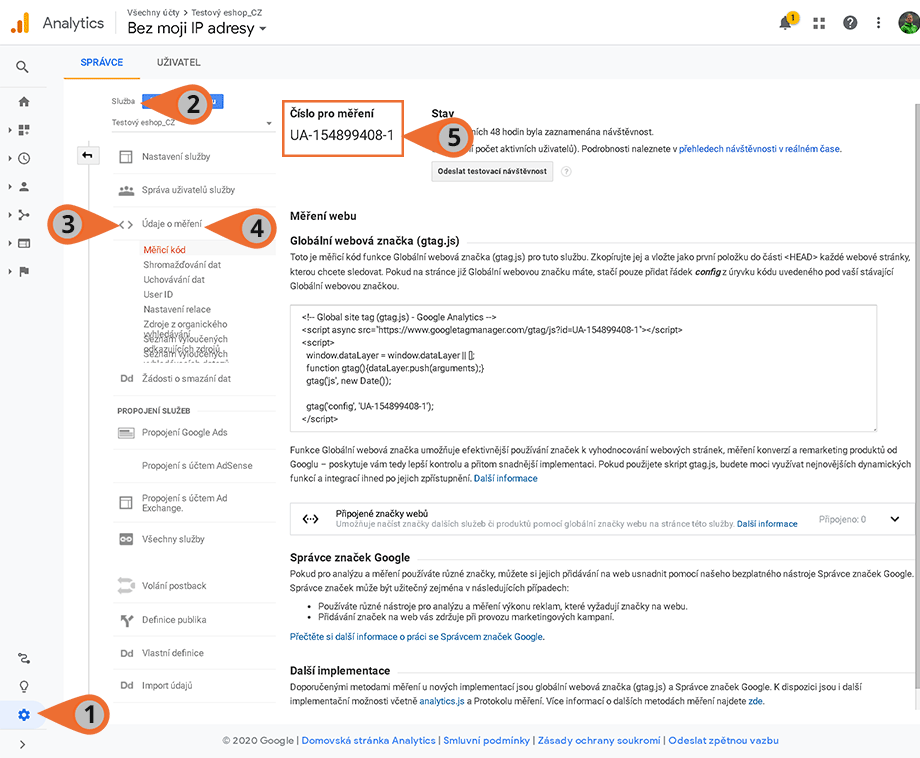
Propojení služby Google Analytics s e-shopem
Po prvním přihlášení do služby Google Analytics máte sice funkční službu, avšak neuvidíte žádné údaje, protože nástroj není napojen na žádný e-shop a tudíž není co měřit. Propojení probíhá vložením tzv. trackovacího ID kódu (např. ve tvaru UA-15525749-1) na příslušné místo každé stránky e-shopu. Systém Eshop-rychle nabízí snadnou správu měřících kódů a již předem připravenou implementaci Google Analytics, takže si dokážete vložit kód sami i bez odborných znalostí kódování. Návod vás provede procesem propojení měřícího nástroje a e-shopu.
Ověření funkce Google Analytics
Po propojení Google Analytics s vaším e-shopem ověřte, zda-li skutečně dochází k měření návštěv. V záložky Správce → Služba → Údaje o měření → Měřící kód naleznete tlačítko Odeslat testovací návštěvnost (4).
V náhledovém okně Google Analytics se poté otevře váš e-shop, na kterém navštivte několik stránek, produktů atd.
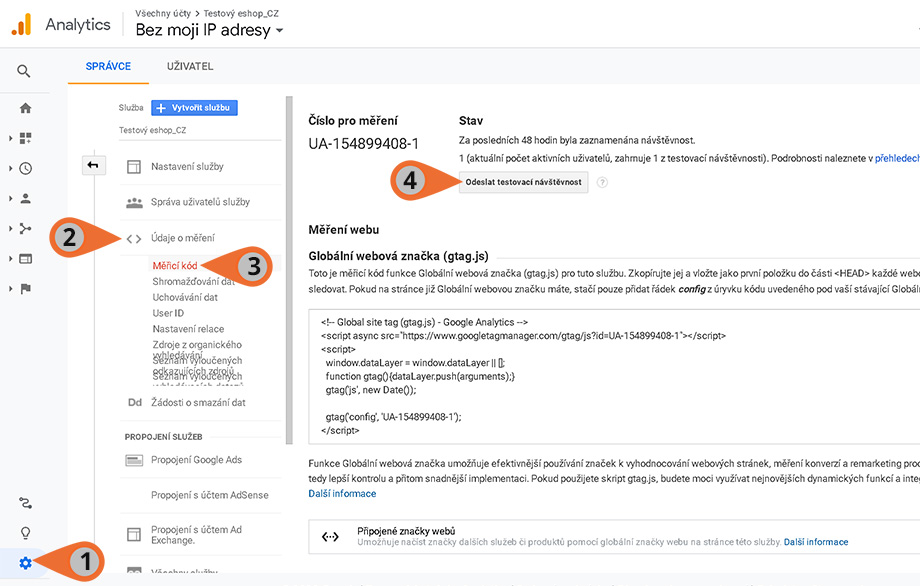
Po odeslání testovací návštěvnosti přejděte do Akvizice → Veškerá návštěvnost → Zdroj/Medium. V tabulce přehledu byste měli vidět zaznamenanou návštěvu vašeho e-shopu pod názvem Analytics test/referal (4)
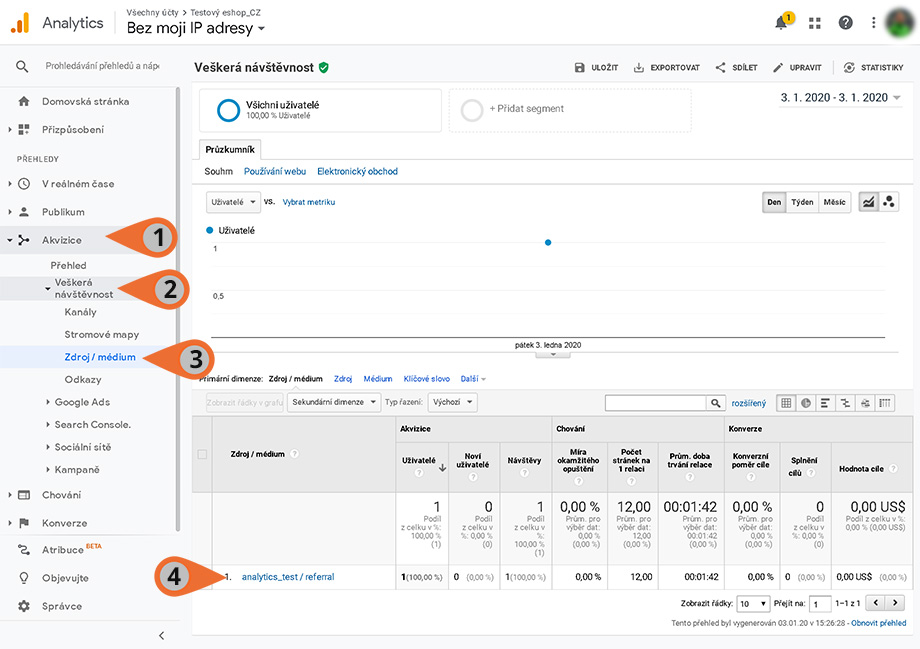
Základní nastavení – Filtrování vlastní IP adresy
Jednou z prvních úprav, které je vhodné si v Google Analytics nastavit, je filtrace vlastní IP adresy. Důvod je prostý. Vy, jako správce e-shopu, vykonáte patrně nejvíce přístupů na analyzovanou doménu. Zejména při rozjezdu vašeho e-shopu, kdy se počet návštěv e-shopu nebude pohybovat v jednotkách tisíců, zkreslovaly by vaše opakované každodenní návštěvy výsledky analýz. Pomocí funkce Filtrace lze snadno odstranit všechny návštěvy z vlastní IP adresy.
V roletce Správce →Výběr dat → Filtry → Přidat filtr můžete vytvořit jednoduchý filtr, pomocí kterého z měření Google Analytics vyloučíte všechny přístupy na e-shop provedené z vaší IP adresy.
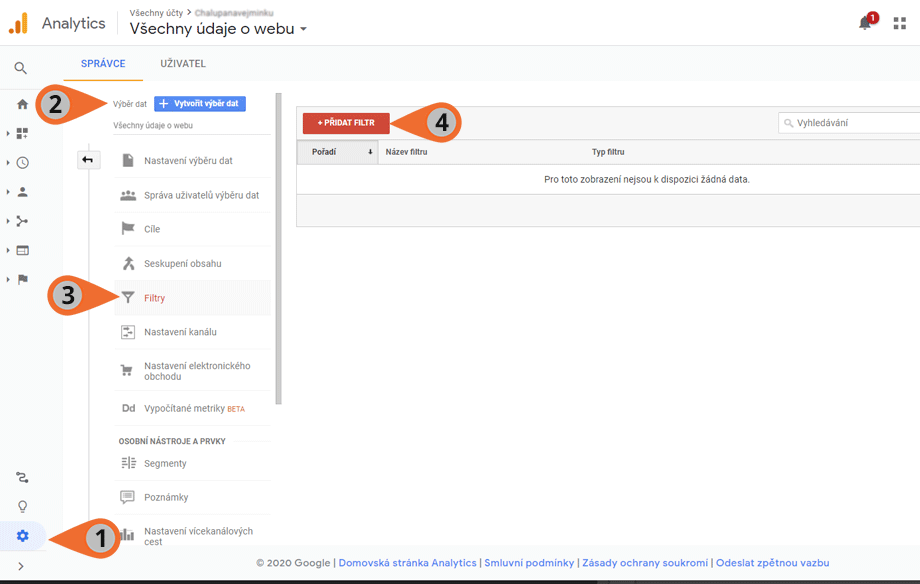
- Pojmenujete filtr např. Návštěvy bez mojí IP adresy
- Typ filtru: Předdefinované
- V roletce zvolte: Vyloučit
- V roletce zvolte: Provoz z IP adresy
- V roletce zvolte: které se rovnají
- Do pole zadejte vaši IP adresu ve tvaru např: 185.16.144.218
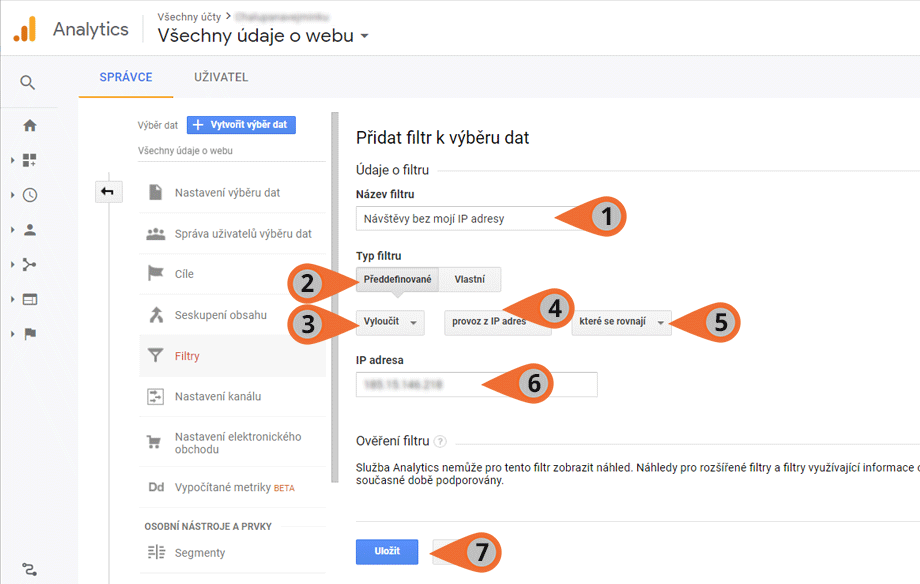
Základní orientace v Google Analytics
Jednou z nejčastějších otázek spojených s užíváním Google Analytics je: „Jak vlastně probíhá měření Google Analytics?“ Po vložení měřícího ID kódu do příslušného místa webu (obvykle do všech stránek) se po návštěvě webu odešlou data do služby Google Analytics o nové aktivitě. Google Analytics sdružuje data o uživateli do tzv. Session. Jestliže návštěvník webu po dobu 30 minut neprovedl akci, Google Analytics považuje návštěvu za ukončenou. K ukončení návštěvy dochází také automaticky o půlnoci. Z tohoto důvodu je důležité mít nastavené správně také časové pásmo. Jestliže je návštěvník webu aktivní přes půlnoc, Google Analytics po půlnoci návštěvu uzavře a tuto kontinuální návštěvu znovu otevře již jako novou. Podrobnosti o principech měření Google Analytics naleznete v support centru v článku Jak je v Analytics definována návštěva webu.
Nástroj Google Analytics je robustní analytický nástroj s desítkami funkcí a možností nastavení. Popis všech navigačních prvků a možností diagnostiky je nad rámec tohoto návodu. V tomto návodu vás proto seznámíme se základními prvky a měřením. Další podrobné informace naleznete přímo v support centru nástroje Google Analytics.
Hlavní menu a struktura Google analytics
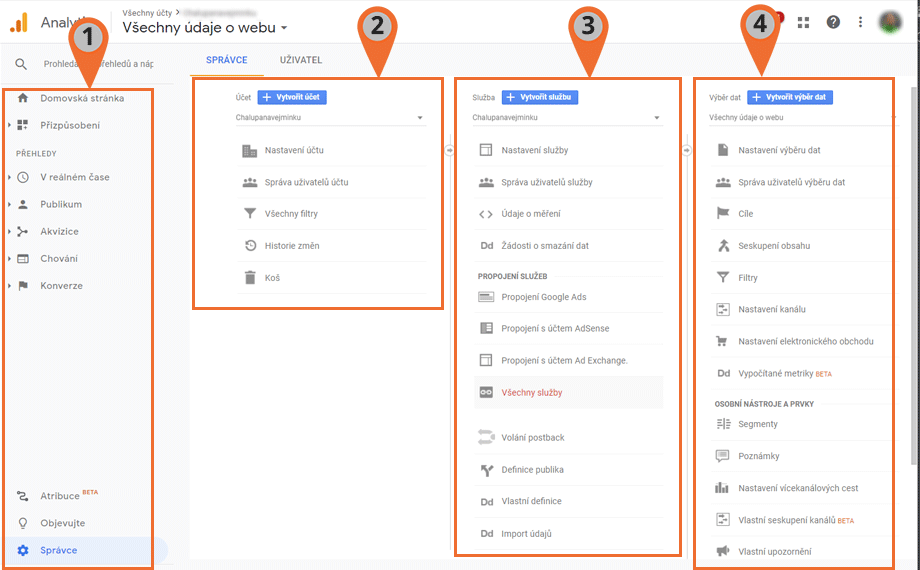
Pracovní plochu Google Analytics lze pro zjednodušení rozdělit na čtyři části:
1. Hlavní menu po levé straně
- Domovská stránka – obsahuje zcela základní přehledy o návštěvnosti, které jistě velmi brzy budete považovat za nedůležité.
- Přizpůsobení – nabízí naopak nástroje pro pokročilé, kde si můžete vytvářet vlastní reporty, rozložení panelů a zobrazovat metriky, které vás nejvíce zajímají.
- V reálném čase – lze monitorovat aktivitu, právě když probíhá na vašem e-shopu. Požadavek na server je nahlášen jen několik vteřin poté, co se objeví. Tento report není příliš používaný. Je vhodný v zásadě pouze pro vysledování, jestli propojení na eshop je funkční a někdo se skutečně po webu pohybuje, či nikoli. Podrobné info v článku O přehledech V reálném čase.
- Publikum – zde můžete monitorovat demografické údaje, zájmy, chování, typ přístupových zařízení, typ prohlížeče, ale vytvářet i vlastní proměnné. Velmi zajímavý report pro pozorování skupin vašich návštěvníků. Podrobné info v článku Publikum.
- Akvizice – zde naleznete z jakých zdrojů a kanálů přichází na váš e-shop návštěvníci, např. z PPC inzercí, sociálních sítí, organického vyhledávání, či údaje ze služby Google Search Console. Dalo by se říci, že report Akvizice -> Veškerá návštěvnost -> Zdroj / Medium je jedním z úplně nejpoužívanějších reportů v nástroji Google Analytics. Podrobné info v článku Přehledy akvizic.
- Chování – zde se dozvíte, jaké interakce uživatelé na e-shopu provádějí, např. počet stránek zobrazených během jedné návštěvy, dobu trvání návštěvy atd. Velmi zajímavým reportem jsou také vstupní stránky, přes které na váš eshop zákazníci přichází. Podrobné info v článku Chování.
- Konverze – tzn. dokončená vámi požadovaná akce, např. nákup, ale i registrace, odeslání formuláře apod. Důležitou součástí měření konverzí jsou tzv. cíle. Pomocí cílů analyzujte plnění vámi stanovených záměrů. Základem je definování správných cílů. Poté vám Google Analytics dokáže poskytovat velmi důležité informace. Bez těchto informací je téměř nemožné vyhodnotit účinnost internetových obchodních a marketingových kampaní. Klíčovou součástí sekce konverze je pro e-shopaře položka Elektronický obchod, o kterém se více dozvíte níže v sekci Google Analytics Enhanced Ecommerce. Podrobné info v článku Konverze.
2. Účet
Účet je nejvyšší úroveň platformy. Pod jedním účtem můžete analyzovat i více domén, což lze ale i ve Službě viz. níže. I když provozujete více e-shopů, lze je všechny měřit jednotlivě pod samostatnými Službami. Více Účtů se proto využívá v případě, kdy např. spravujete více projektů pro různé klienty. Pro vás e-shopaře tedy bude většinou postačovat jeden účet.
3. Služba
Službu si můžete představit jako složku, kde sdružujete nastavení a data pro jednu analyzovanou doménu. Pokud požadujete měřit např. 3 e-shopy, vytvořte 3 služby ke každému e-shopu samostatně.
4. Výběr dat
Každá Služba může mít několik tzv. Výběrů dat. Na úrovni Výběru dat se definují všechny přehledy. Je dobré mít pro jeden e-shop více Výběrů dat, což brzy odhalíte v praxi.
Jak vyždímat z Google Analytics maximum
1. Propojení Google Analytics s Google Ads
Po uvedení e-shopu do ostrého provozu nastává období, kdy je nutné začít dávat o vašem e-shopu vědět světu. Jednou z cest jsou PPC kampaně přes nástroj Google Ads. Inzerci můžete začít také s velmi malými částkami v řádech stokorun. Nastavení je dobré svěřit odborníkům, ale malé startovací kampaně zvládnete spustit i svépomocí.
Důležitou součástí užívání PPC kampaní je jejich analýza! Jednou z klíčových předností Google Analytics je propojení tohoto analytického nástroje s inzertním systémem Google Ads, kde reklamy zadáváte. Ačkoliv vám zajímavý přehled nabízí i vlastní inzertní systém, propojením Google Ads s Google Analytics získáte mnohem širší možnosti, které vám pomohou nastavovat inzerci efektivněji a tudíž za méně peněz získat více muziky.
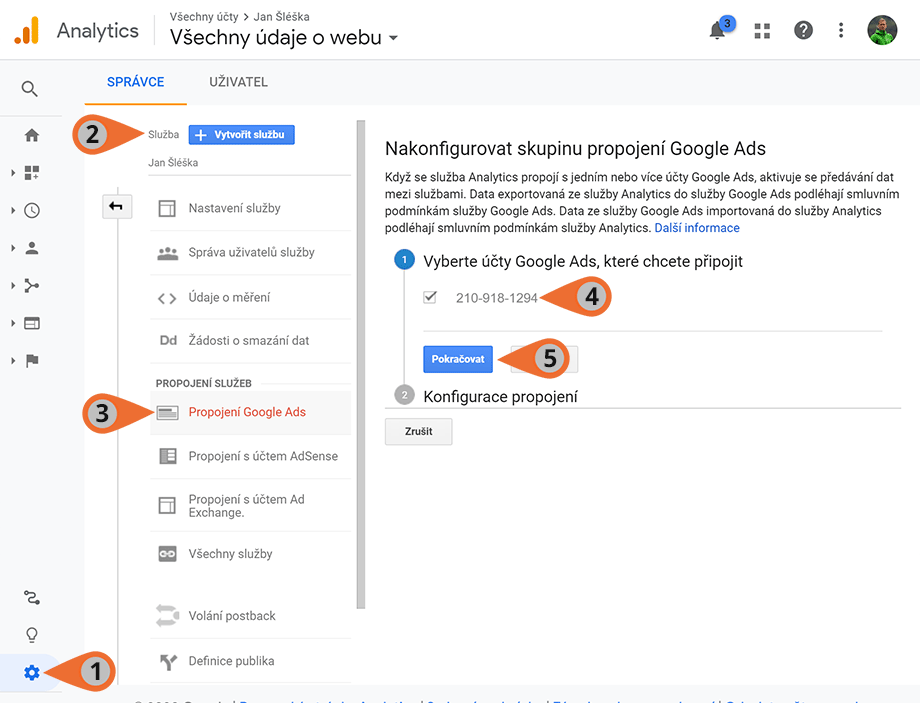
- Ověřte, že Google Analytics a Google Ads máte registrované pod jedním Google účtem.
- V Google Analytics vstupte do Správce → Služba → Propojení Google Ads
- Vyberte účet Google Ads a vyplňte název
- Aktivujte nejméně jeden výběr dat a propojte účty. Pamatujte, že v případě vytvoření nového výběru dat v budoucnu, je nutné zapnout propojení.
2. Nastavení vyhledávání na webu v Google Analytics
Jednoduchá a velmi užitečná funkce pro e-shopaře, která vám může pomoci začít využívat Google Analytics je Sledování vyhledávání na webu. Přehled vyhledávacích dotazů, které naleznete v levé záložce Chování je velmi užitečná funkce, které vám dokáže napovědět třeba při výběru klíčových slov v Google Ads. Pokud máte např. nevhodně vytvořené kategorie, funkce Sledování vyhledávání na webu vám může pomoci odhalit, které produkty zákazníci dlouze hledají.
Vstupte do Správce → Výběr dat → Sledování vyhledávání na webu a funkci zapněte. Do pole Parametr v URL (5) je nutné zadat příslušný parametr, který je v našem případě písmeno q viz ukázková url.
https://160011111.eshop-rychle.cz/16001111/e-search?q=women
Nezapomeňte uložit. Případně je rovněž vhodné zaškrtnout políčko Odstranit z URL parametry v URL, abyste neměli každé vyhledávání jako samostatnou položku v přehledu stránek.
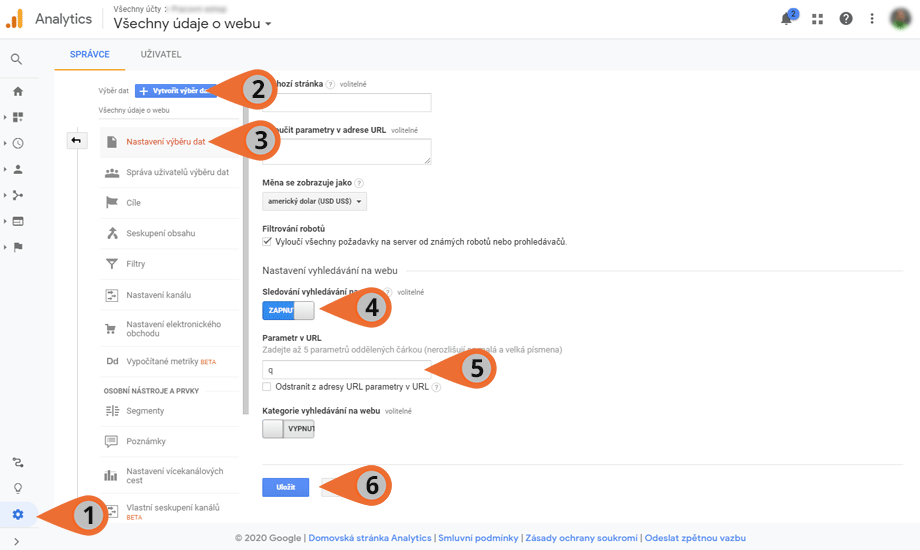
3. Jak rozlišit kampaně, aneb důsledné používání UTM parametrů
Pro přesné analyzování (nejen) reklamních kampaní je nutné rozlišovat zdroje návštěvnosti. Ačkoli Google Analytics dovede rozpoznat např. návštěvu z Facebooku, nebo jiné webové stránky jako tzv. referal odkazy, nedokáže rozpoznat placené a neplacené návštěvy. Ty dokáže rozlišit pouze, pokud jsou mu v parametru URL adresy na váš eshop nějakým způsobem předány. Právě UTM parametr dokáže do Google Analytics poslat informaci o přesném zdroji návštěvy, nebo dokonce reklamní kampani, ze které proklik do vašeho eshopu přichází.
Příklad užitečného UTM parametru
Pokud vložíte běžný post na Facebook, který povede na akční nabídku na vašem e-shopu, je dobré mít poté v Google Analytics možnost rozlišit, zda-li přišel návštěvník z Facebooku na základě placené inzerce, nebo právě z organického příspěvku.
S tím vám pomohou právě UTM parametry, které označují určité URL adresy. Zapisují se za danou URL adresu a jsou od ní odděleny znaménkem otazníku „?“. Jednotlivé parametry se pak od sebe oddělují znaménkem „&“. Výsledná URL adresa, na kterou směřuje odkaz z Vaší Facebook stránky pak může vypadat třeba takto:
https://www.mujeshop.cz/?utm_source=facebook&utm_medium=social&utm_campaign=vanocni_akce_2019
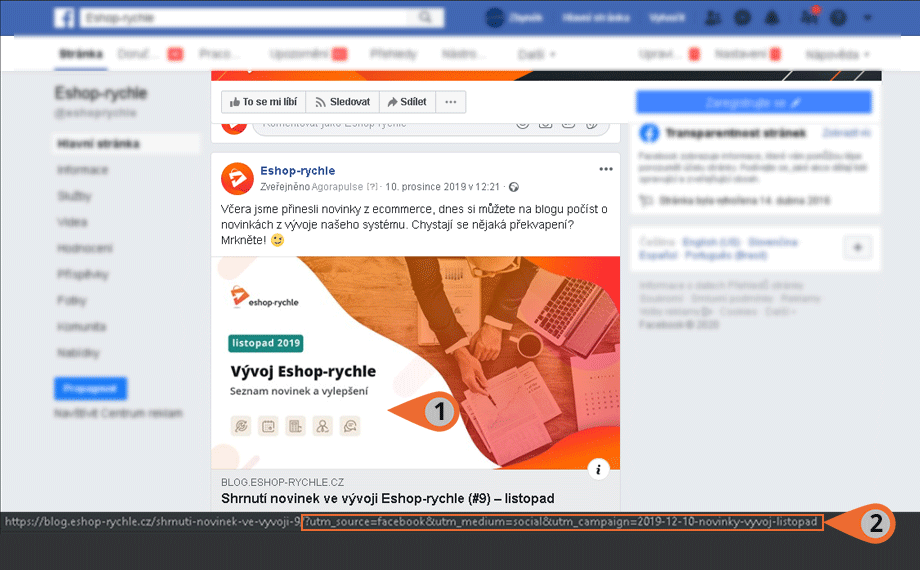
Díky tomuto UTM parametru budete schopni následně zjistit, že daný návštěvník se dostal na váš e-shop na konkrétní nabídku z Facebooku a vašeho vánočního postu na akční nabídku s názvem „vanocni_akce_2019“. Pokud byste UTM parametr nevyplnili, věděli byste pouze, že návštěvník přišel z Facebooku, ale bez informace, zda-li z placené inzerce, organického příspěvku, z kterého konkrétně atd. Vyhodnocení vašich aktivit na Facebooku by tak bylo téměř nemožné. Statistiky poté naleznete v Google Analytics v sekci Akvizice → Veškerá návštěvnost s příslušným UTM parametrem.
Pokud propojíte Google Analytics s Google Ads, budou se všechny potřebné informace předávat automaticky. V inzertní síti Seznam Sklik můžete UTM parametry aktivovat v menu Nástroje – Automatické tagování.
4. Google Analytics Enhanced Ecommerce a jak jej využít pro lepší výsledky eshopu
Enhanced Ecommerce slouží pro analýzu chování návštěvníků vašeho e-shopu a celkovou optimalizaci e-shopu. Dozvíte se mnoho zajímavých dat, například které produkty se nejvíce zobrazují, které jsou nejvíce přidávány do košíku nebo míru opuštění košíku a dalších částí objednávkového procesu. Díky těmto údajům lze zapracovat na opravě chyb a vylepšení, která mohou váš e-shop učinit úspěšnějším. Vše se dá vyčíst z nových statistik Enhanced Ecommerce.
Více informací o modulu Google Analytics Enhanced Ecommerce v článku Co je Google Analytics Enhanced Ecommerce a jak jej využít pro lepší výsledky eshopu.
Vlastní návod na implementaci modulu do vašeho e-shopu najdete v článku Jak nastavit Google Analytics Enhanced Ecommerce a propojit s Eshop-rychle.
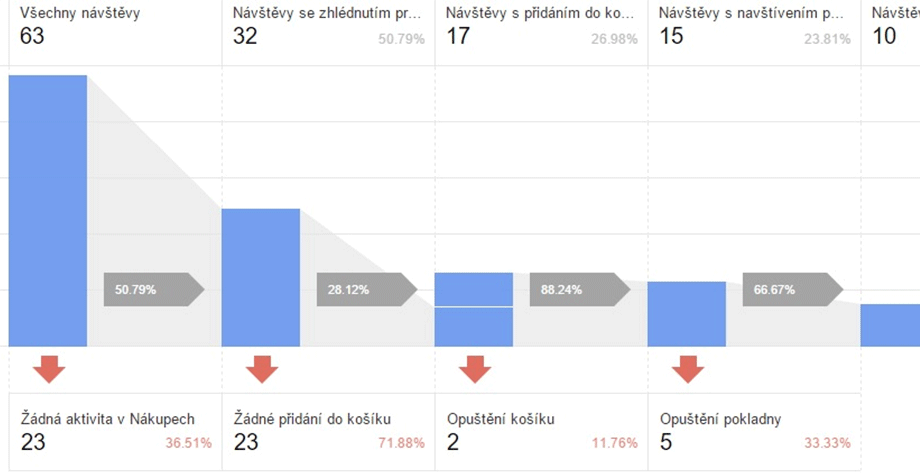
5. Propojení Google Analytics s Google Search Console
V Google Analytics sice najdete přehled hledaných výrazů ve vyhledávání přímo na vašem eshopu, ale už tam nenajdete přehled výrazů, které návštěvníci používají v organickém vyhledávání ve vyhledávači Google. Ten pro změnu naleznete v nástroji Google Search Console. Abyste nemuseli pokaždé překlikávat do Search Console a zpět, je možné Google Analytics a Search Console propojit.
Princip propojení je podobný jako při propojování Google Analytics a Ads. I v tomto případě musí být Search Console aktivována pod stejným Google účtem. Vstupte do Správce → Služba → Všechny služby → Propojit službu Search Console.